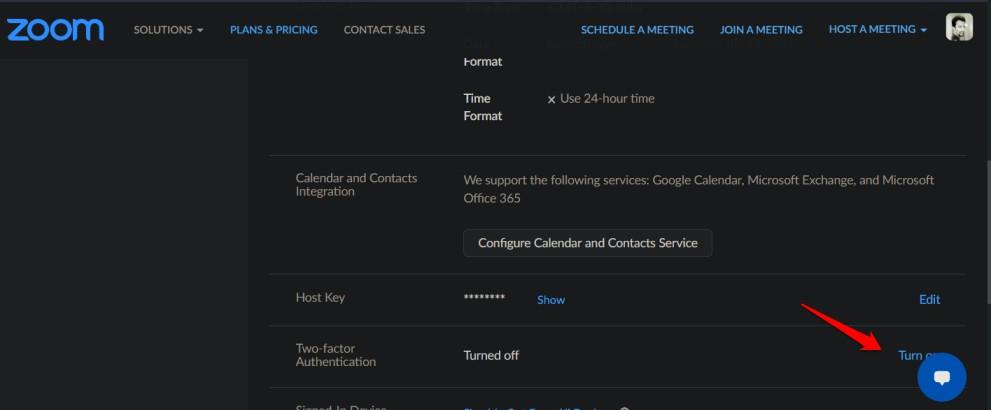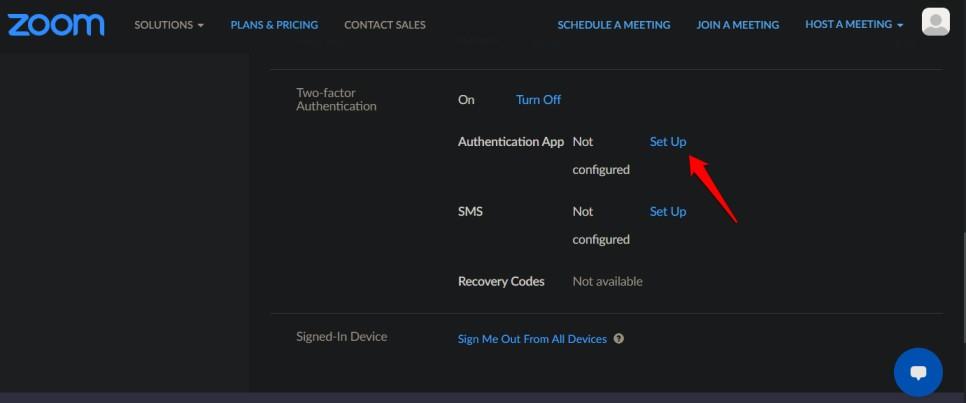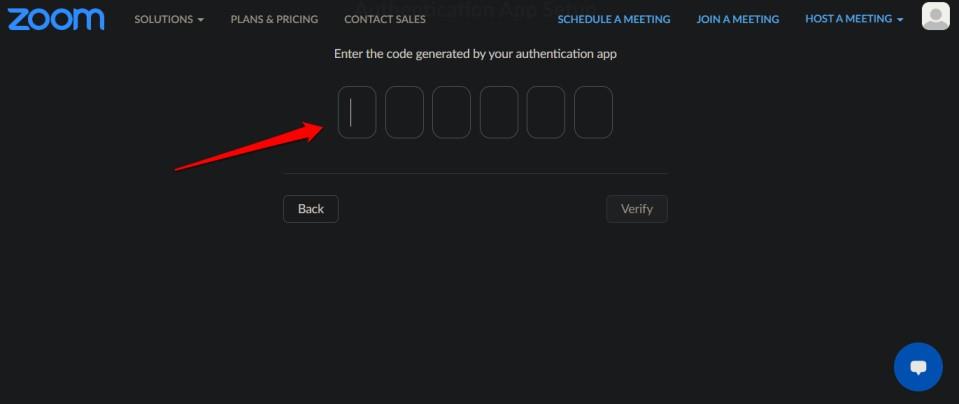Popularna i kontroverzna aplikacija za video konferencije, Zoom, nedavno je dodala novu sigurnosnu značajku. Prije nekoliko dana objavljeno je da Zoom desktop i mobilni uređaji sada podržavaju 2FA prijavu. To je sjajna vijest i za obične korisnike i za administratore koji žele zadržati hakere podalje . Pitanje je kako dodati ili omogućiti 2FA na Zoomu? Proces nije intuitivan kako bi trebao biti.
Imajte na umu da postoji niz 2FA aplikacija koje su dostupne i za stolna računala i za mobilne platforme, a odabir jedne može biti naporan. Razgovarat ćemo o tome koji biste trebali koristiti i zašto? No prije nego što dođemo do toga, pogledajmo nakratko što je 2FA i kako funkcionira ili zašto bi vas bilo briga.
Također pročitajte: JioMeet vs Zoom Meetings vs Google Meet – najbolja aplikacija za sastanke?
Što je 2FA
Za prijavu na svoj Zoom račun potreban vam je ID i lozinka. To vrijedi za bilo koju drugu aplikaciju ili uslugu. ID je obično vaša adresa e-pošte ili broj mobitela nakon čega slijedi lozinka. Bilo je brojnih slučajeva u kojima su tisuće hakirali podatke za prijavu. U ovom trenutku želio bih spomenuti ovu korisnu stranicu koja vam može pomoći da saznate jesu li vaši podaci za prijavu založeni .
Ono što 2FA radi je da dodaje dodatni sloj/korak zahtjeva za prijavu, što odmah otežava hakeru prijavu na vaš račun. Sada, kada će haker koristiti podatke vašeg računa za prijavu, on/ona će morati unijeti 6-znamenkasti jedinstveni kod koji se generira u stvarnom vremenu. Oni to neće imati jer se generira putem 2FA aplikacije instalirane na vašem telefonu. Također se može poslati na vaš broj mobitela putem SMS-a, ali to se ne preporučuje .
2FA kod generiran putem aplikacije kao što je Google Authenticator mnogo je sigurniji jer su podaci lokalizirani i šifrirani. To znači da se nikada ne dijeli na internetu, pohranjuje lokalno u memoriju vašeg telefona i šifrira. Posljednji dio će se pobrinuti da čak i ako je vaš telefon ugrožen, hakeri neće moći vidjeti kodove.
And it costs nothing.
Sada kada znate zašto vam je potrebna 2FA i kako funkcionira, pogledajmo neke od najboljih 2FA aplikacija koje možete koristiti za postavljanje Zooma.
Također pročitajte: Najbolje alternative za zumiranje za video konferencije
Omogućite 2FA na Zoomu
Jedna od najpopularnijih 2FA aplikacija, Google Authenticator je besplatna, sigurna i dolazi sa značajkama poput Prijenos računa gdje možete premjestiti sve svoje kodove na novi telefon u slučaju da kupite novi.
Evo u čemu je stvar. Zoom kaže da ćete pronaći opciju 2FA pod Napredno > Sigurnost, ali u mom slučaju, ona je zakopana ispod kartice Profil .
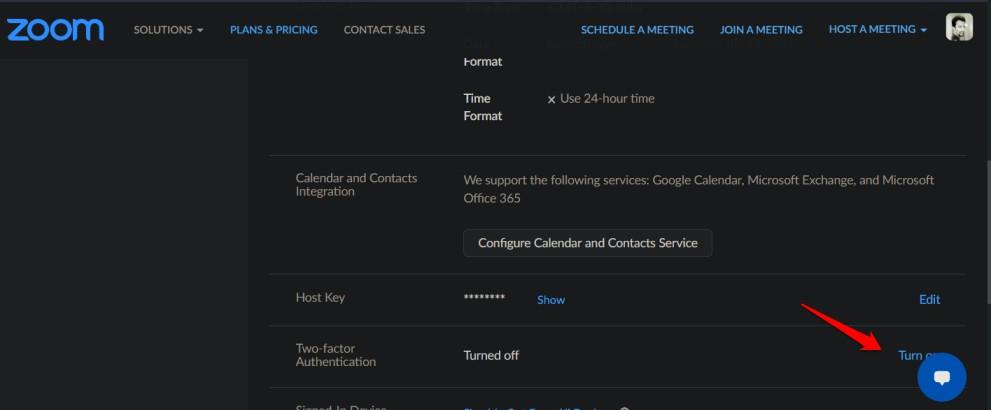
Nakon što ga pronađete, koraci su jednostavni. Kliknite na Uključi na desnoj strani zaslona. Od vas će se tražiti da ponovo unesete svoju lozinku iz sigurnosnih razloga. To vrijedi i kada želite onemogućiti 2FA. Problem se javlja kada ne znate svoju lozinku jer ste koristili Google ili Facebook za prijavu. Pokušao sam koristiti opciju 'Zaboravljena lozinka' za generiranje nove lozinke, ali ni to nije uspjelo. Brza pretraga na Twitteru otkrila je da postoje i drugi korisnici koji se suočavaju sa sličnim problemima. Očigledno, ne postoji način da se omogući 2FA bez unošenja lozinke. Nisu dobro razmislili. Kontaktirao sam Zoom za odgovor i ažurirat ću ga kada ga dobijem.
Kliknite na Postavi na sljedećem zaslonu da započnete postupak. Opet, predlažem da se odlučite za opciju Authenticator App umjesto SMS-a jer ovaj drugi nije tako siguran s brojnim slučajevima napada zamjene SIM-a koji su se pojavili tijekom posljednjih nekoliko godina.
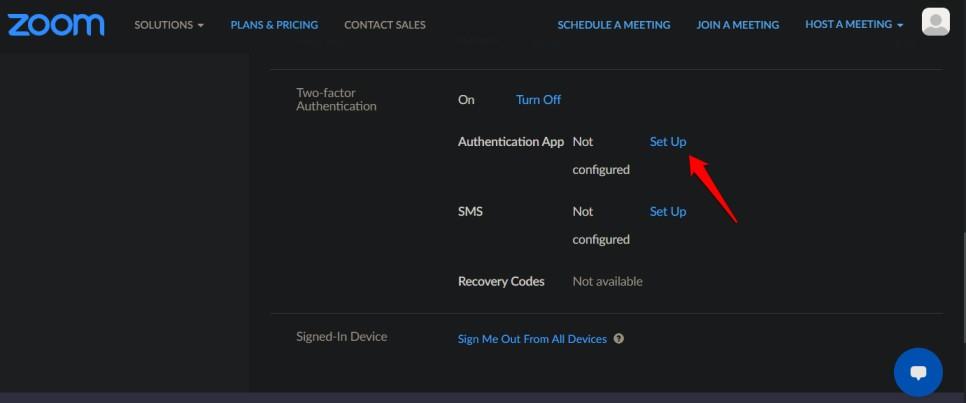
Ponovno unesite lozinku. Sada će vam se prikazati QR kod. Skenirajte ga svojom omiljenom 2FA aplikacijom . Koristit ću Google Authenticator u svrhu ovog vodiča, ali možete koristiti bilo koji sve dok je to pouzdano ime. Neke značajne opcije su Authy i Microsoft Authenticator . Preuzmite i instalirajte aplikaciju i trebali biste primijetiti opciju (obično znak +) za skeniranje novih QR kodova. Dostupne su i aplikacije za Windows i macOS, ali preporučujem mobilnu aplikaciju kako biste joj mogli pristupiti u pokretu i bilo gdje.
Također pročitajte: Sve o Zoomovoj čekaonici i kako je onemogućiti
U trenutku kada skenirate QR kod, trebali biste čuti zvuk potvrde na svojoj aplikaciji, a 6-znamenkasti kod trebao bi biti vidljiv uz mjerač vremena od 30 sekundi. Kôd će se automatski mijenjati/isteći svakih 30 sekundi radi sigurnosti, što hakerima otežava pristup vašem računu. Imajte na umu da će se 2FA kodovi nastaviti generirati čak i kada niste povezani s internetom.
Kliknite na Sljedeće ispod QR koda kada sve izgleda kako je gore opisano na zaslonu vašeg telefona.
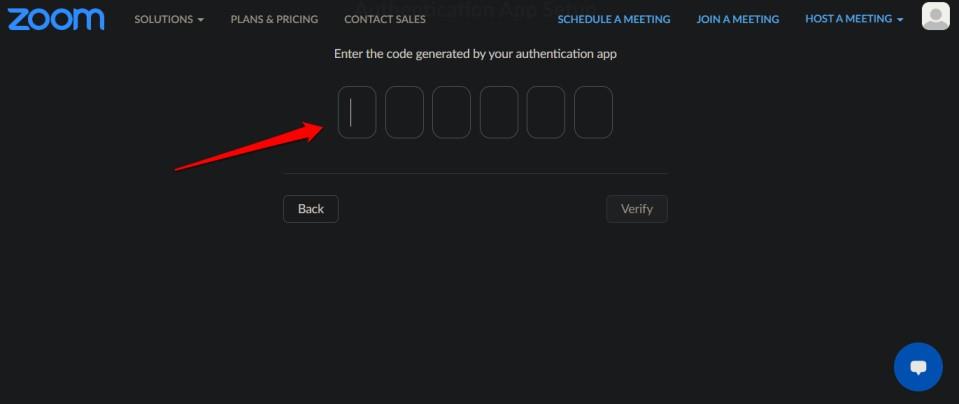
Unesite 2FA kod koji vidite u svojoj 2FA aplikaciji na telefonu pored da potvrdite da ste skenirali QR kod i da radi ispravno. Kliknite na Potvrdi dalje.
Sada ćete na ekranu vidjeti hrpu novih kodova. Ovo su sigurnosni kodovi ili kodovi za oporavak koje morate pohraniti negdje na sigurno. Po mogućnosti offline. Predlažem da uzmete ispis koji je najpreporučljiviji način. Ispod ćete pronaći opciju za ispis i preuzimanje. Možete ih koristiti za prijavu ako 2FA kodovi ne rade ili ako ste izgubili/ukrali/razbili telefon.

Kliknite Gotovo kada završite.
Vratite se na isti izbornik da biste onemogućili opciju 2FA koda. Novi QR, kao i rezervni kodovi, generiraju se svaki put kada onemogućite i omogućite ovu opciju. To znači da biste trebali onemogućiti/omogućiti 2FA ako smatrate da su vaši kodovi ugroženi. Možete također napraviti sigurnosnu kopiju/kodove za oporavak u slučaju da izgubite pristup papiru za ispis, ali predlažem da regenerirate novi set koristeći gornju metodu.
Drugi način da napravite sigurnosnu kopiju je snimanje zaslona samog QR koda i ispis. Na taj način možete ponovno skenirati kod kad god želite na bilo kojoj 2FA aplikaciji instaliranoj na bilo kojem telefonu. Provjerite jeste li osigurali ove ispise.
Preuzmite Google Authenticator: Android | iOS
Zaključak: Omogućite 2FA u Zoomu
Koraci za omogućavanje 2FA u Zoomu prilično su jednostavni, međutim, samo kada koristite zaporku za prijavu. Većina korisnika stvorila je račun pomoću Googlea ili druge opcije za prijavu što samo komplicira problem. Volio bih da je jednostavnije kao i sve Zoom. Razlog zašto je uzela maha tijekom pandemije bila je njegova jednostavnost. Radilo je samo iz kutije. Susreo sam se s ovim problemom i na nekim drugim platformama, ali korištenje trika zaboravljene lozinke je svaki put uspjelo.
Pratite ažuriranja i nastavite zumirati.